电脑如何启用小键盘 如何在笔记本电脑上开启小键盘
更新时间:2023-10-08 12:55:01作者:xtliu
电脑如何启用小键盘,在现代科技的时代,电脑已经成为人们生活中不可或缺的一部分,在使用电脑的过程中,有时候我们可能会遇到一些需要使用小键盘的情况。小键盘在一些特定的操作中起到了重要的作用,但是很多人并不清楚如何在笔记本电脑上开启小键盘。本文将向大家介绍一些简单的方法,帮助大家轻松启用小键盘,提高使用电脑的便利性。
方法如下:
1.先找到键盘显示按键内带有的“Fn”的键,需要用到的。
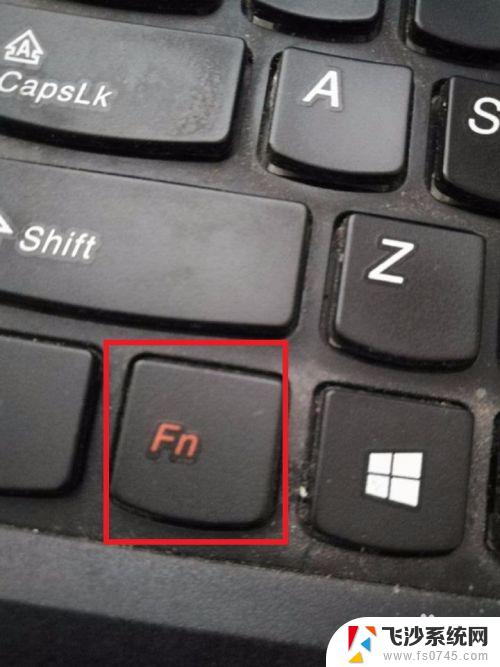
2.再找上面一排带有“numlk”的键,小编的是在f8上。各位的不一定是,但是要找对这个字母。

3.一起按一下fn和numlk,试试看下成功开启了吗,适用于多数情况。
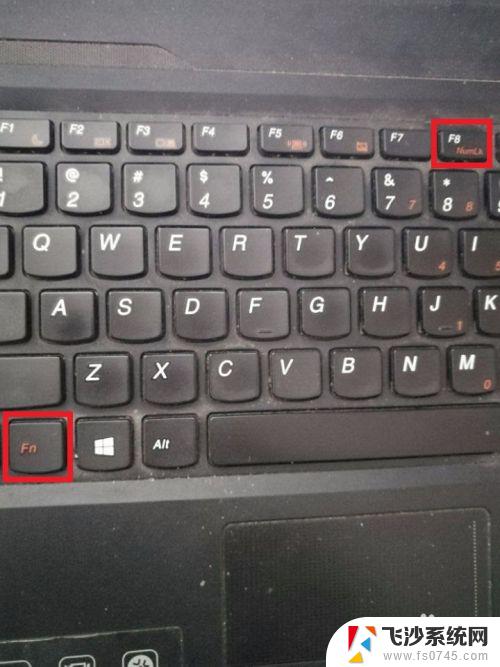
4.还有些是其他键开启,找到键盘内对应的“shift”键。
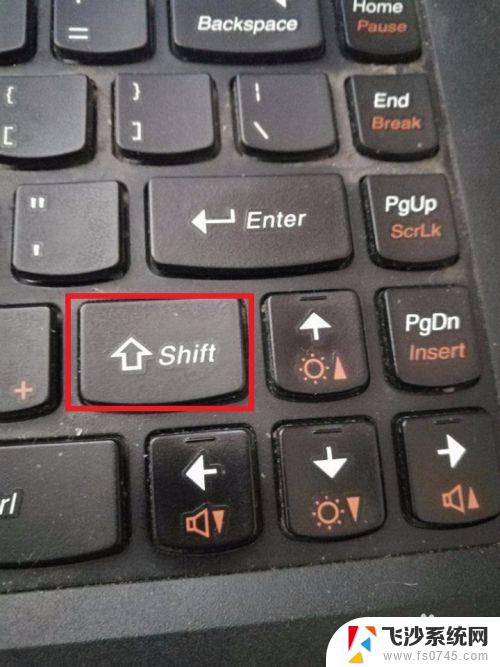
5.在键盘灯附近找到带有字母“Insert”键,有些则是覆盖在gedn键上的。
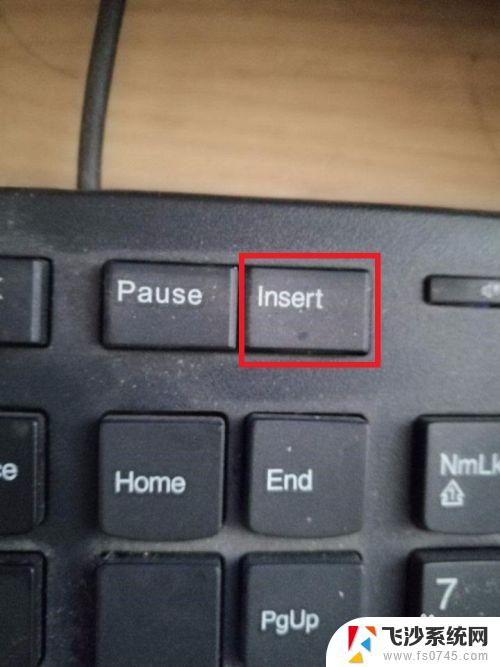
6.这两个键,insert和shift共同按一下。不行的话再用fn加这两个键来回试试,一般都管用。
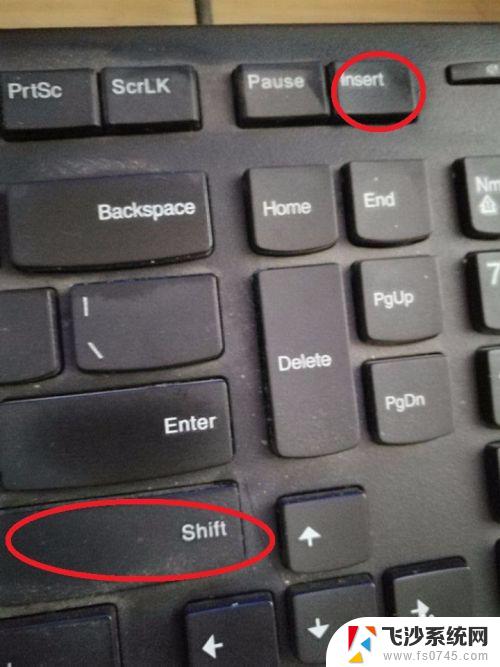
7.要关闭小键盘的话,同样是上述那般按键,另外重启后就会自动关闭掉了。
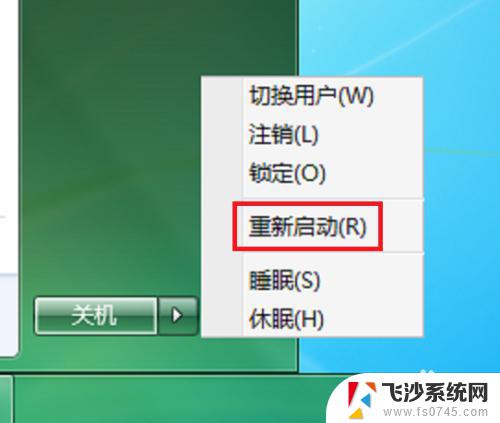
以上就是电脑如何启用小键盘的全部内容,如果你遇到这种情况,可以按照小编的操作进行解决,非常简单快速,一步到位。
电脑如何启用小键盘 如何在笔记本电脑上开启小键盘相关教程
-
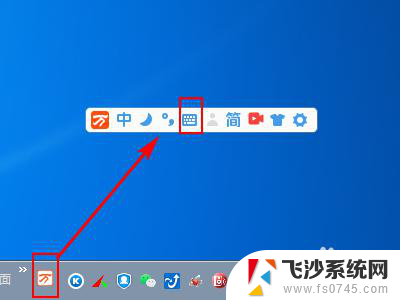 如何开启电脑上的小键盘 电脑小键盘快捷键
如何开启电脑上的小键盘 电脑小键盘快捷键2024-02-29
-
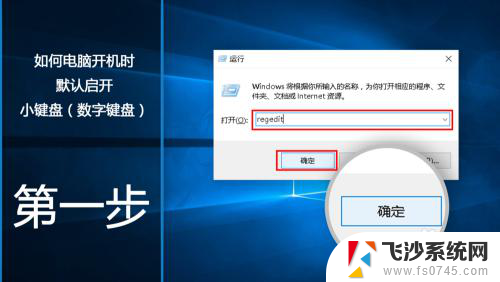 小键盘开机默认开启 电脑开机如何设置默认启用小键盘(数字键盘)
小键盘开机默认开启 电脑开机如何设置默认启用小键盘(数字键盘)2024-02-17
-
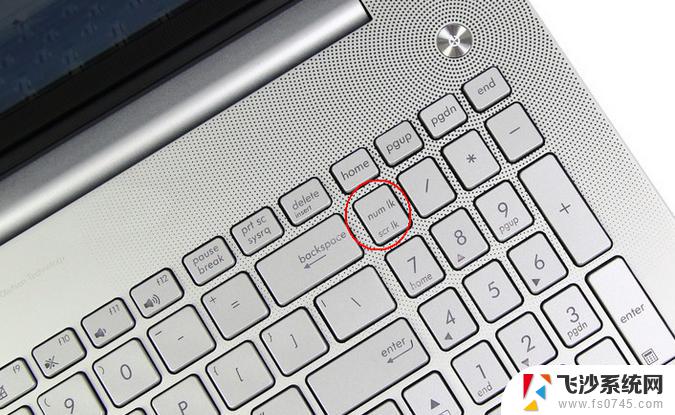 电脑键盘怎么关闭小键盘 笔记本小键盘如何关闭
电脑键盘怎么关闭小键盘 笔记本小键盘如何关闭2024-02-29
-
 笔记本电脑上的小键盘怎么开启 笔记本小键盘的开关操作步骤
笔记本电脑上的小键盘怎么开启 笔记本小键盘的开关操作步骤2024-05-02
- 电脑笔记本小键盘怎么开 笔记本小键盘的开关方法
- 电脑怎么设置小键盘默认打开 如何使电脑在开机时默认开启小键盘(数字键盘)
- 笔记本电脑怎么调键盘灯光 如何在笔记本电脑上开启键盘灯光功能
- 如何开启笔记本键盘灯光 如何开启笔记本电脑键盘背光
- 笔记本电脑怎么开小键盘 在笔记本上使用外接数字小键盘步骤
- 打开电脑键盘灯 如何在笔记本电脑上打开键盘灯
- 电脑开机总是进入安全模式 Windows 10如何解决重启电脑总是进入安全模式的问题
- 电脑文档位置怎么更改 文档存放位置修改方法
- 苹果13pro截屏有几种方法 iPhone13 Pro截屏操作步骤
- 华为无线耳机怎么连接手机蓝牙 华为无线蓝牙耳机手机连接方法
- 电脑如何硬盘分区合并 电脑硬盘分区合并注意事项
- 连接网络但是无法上网咋回事 电脑显示网络连接成功但无法上网
电脑教程推荐
- 1 如何屏蔽edge浏览器 Windows 10 如何禁用Microsoft Edge
- 2 如何调整微信声音大小 怎样调节微信提示音大小
- 3 怎样让笔记本风扇声音变小 如何减少笔记本风扇的噪音
- 4 word中的箭头符号怎么打 在Word中怎么输入箭头图标
- 5 笔记本电脑调节亮度不起作用了怎么回事? 笔记本电脑键盘亮度调节键失灵
- 6 笔记本关掉触摸板快捷键 笔记本触摸板关闭方法
- 7 word文档选项打勾方框怎么添加 Word中怎样插入一个可勾选的方框
- 8 宽带已经连接上但是无法上网 电脑显示网络连接成功但无法上网怎么解决
- 9 iphone怎么用数据线传输文件到电脑 iPhone 数据线 如何传输文件
- 10 电脑蓝屏0*000000f4 电脑蓝屏代码0X000000f4解决方法